-
Sérénité
VARIANTE PERSONAL
Todos los tubes son de Renée
Tutorial traducido con la autorización de
RENÉE GRAPHISME
Estas son las señas para mandar su trabajo a Renée
Si presentan sus variantes en grupos y utilizaron mi traducción,
ruego lo indiquen con un enlace hacia mi Blog
No se olviden mandarme sus trabajos a mí también en directo
 jardinssecretsevalynda@gmail.com
jardinssecretsevalynda@gmail.com ¡ Gracias anticipadas !
AVISOS DE RENÉE
Está determinadamente prohibido compartir los tubos de mis tutoriales en grupos, blogs etc …
Están a disposición de quien los quiera directamente en mi página
Si comparten este tutorial en un grupo o foro, se prohíbe alterar la box de preview de los tubes
También está prohibido compartir el tutorial sin dar un enlace hacia el tutorial original
Cualquier semejanza con un tutorial existente es pura coincidencia
No olviden agradecer a quienes trabajan con nosotros :
los tuberos y las traductoras
Este tutorial fue creado con PSP 2022 ULTIMATE
pero puede ser realizado con otras versiones
Al utilizar otros tubes o colores,
adaptar el modo de mezcla de las capas y su opacidad
FILTROS
Incluidos en el material por si no lo tenían aún
&<Bkg Kaleidoscope> / 4 QFlip UpperL
&<Bkg Kaleidoscope> / @Mirrored & Scaled
ICNET Filters / Buttons & Frames
Filter Factory Gallery N / Circulator
Filter Factory Gallery N / Yage
Mock / Windo
Video / Interlace
Deben de colocarse en Unlimited 2.0
Otros filtros
AP [Lines]
AP [Distort]
Mirror Rave / Quadrant Flip
FM Tile Tools / Saturation Emboss
FilterMeister
MuRa’s Meister
Alien Skin / Xenofex 2
DragonFly / Sinedots II
Alien Skin Eye Candy 5 Impact
FilterMeister / FM Sample:Min-I-Max
MATERIAL
Pinchar en el bote de lápices
para llegar a la página del tutorial original
y descargar allí el material (y filtros en caso de necesidad)
* Colocar las selecciones en la carpeta adecuada de su PSP
* Colocar el estilo de Línea “Corel_13_020” (si no la tenían aun)
en la carpeta adecuada de su PSP
* Colocar el preset “serenite.cfg” en la carpeta del filtro Sinedot II
* Abrir la máscara y minimizarla abajo de su pantalla PSP
Además de los tubes utilizados en el tutorial,
Renée nos regala otros para nuestras variantes “tubes-réserve”
COLORES

Color de Primer Plano n°1
Color de Fondo n°2
En la ventanita del Color de Primer Plano,
preparar un gradiente Radial con estos ajustes

1 – Abrir un archivo nuevo transparente de 1050 x 750 pixeles
2 – Llenar la capa con el gradiente
3 – Filtro Unlimited 2.0 / Filter Factory Gallery N / Circulator
con los ajustes predeterminados
4 – Capas / Duplicar
5 – Efectos de la imagen / Mosaico integrado
con los ajustes predeterminados
6 – Filtro AP [Lines] / Lines – SilverLining

7 – Filtro Unlimited 2.0 / Mock / Windo
con los ajustes predeterminados
Activar la capa “Trama 1”
8 – Capas / Organizar / Subir
9 – Filtro Unlimited 2.0 / Filter Factory Gallery N / Yage
con los ajustes predeterminados
10 – Filtro definido por el usuario / Emboss_3
con los ajustes predeterminados
11 – Modo de mezcla = Luminancia
Opacidad de la capa a 37%
12 – Activar la capa de abajo (Copia de Trama 1)
Filtro Mirror Rave / Quadrant Flip
con los ajustes predeterminados
Activar de nuevo la capa de arriba
Preparar un gradiente Reflejos con los mismos colores
y estos ajustes

13 – Capas / Nueva capa de trama
14 – Llenar la capa con el nuevo gradiente
15 - Filtro Unlimited 2.0 / ICNET Filters / Buttons & Frames
/ Rectangular Button
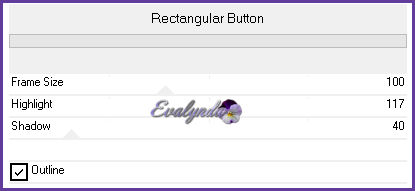
16 – Efectos de distorsión / Pixelar

17 – Filtro AP [Distort] / Distort - Lineup

18 – Filtro FilterMeister / FM Sample: Min-I-Max
(esperar con paciencia que el filtro haga su trabajo !)

19 – Efectos de reflexión / Retroacción

20 – Efectos de los bordes / Realzar más
21 – Efectos de reflexión / Espejo giratorio
con los ajustes predeterminados
22 – Filtro MuRa’s Meister / Perspective Tiling

23 – Herramienta Varita mágica
Fundido = 20
Pinchar en la parte vacía de la capa para seleccionarla
 4 VECES
4 VECESSELECCIONES / ANULAR SELECCIÓN
24 – Capas / Nueva capa de trama
25 – Selecciones / Cargar selección desde disco
“Serenite-1”
26 – Efectos 3D / Sombra
0 / 0 / 100 / 55 en negro
SELECCIONES / ANULAR SELECCIÓN
27 – Efectos de la imagen / Mosaico integrado
con los ajustes predeterminados
28 - Efectos geométricos / Sesgar

29 – Efectos de la imagen / Mosaico integrado
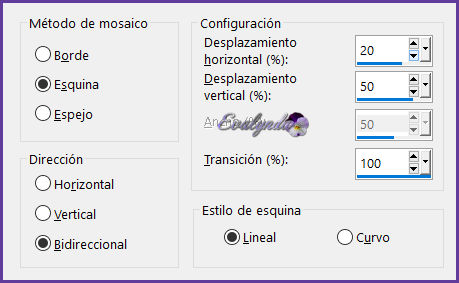
30 – Capas / Duplicar
31 – Imagen / Espejo / Espejo horizontal
32 – Efectos geométricos / Perspectiva horizontal
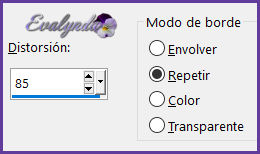
Capas / Fusionar hacia abajo
33 – Capas / Nueva capa de máscara a partir de una imagen

Capas / Fusionar grupo
34 – Modo de mezcla = Luz fuerte
35 – Copiar y pegar como nueva capa
“Renee-Serenite-Image-1”
36 – Objetos / Alinear / Izquierda
o Herramienta Selección (letra k del teclado)
con estos ajustes, para versiones antiguas de PSP

37 – Capas / Duplicar
38 – Filtro Unlimited 2.0 / &<Bkg Kaleidoscope>
/@Mirrored & Scaled
39 - Filtro Unlimited 2.0 / &<Bkg Kaleidoscope>
/ 4 QFlip UpperL
40 – Efectos de distorsión / Coordenadas polares

41 – Imagen / Espejo / Espejo vertical
42 – Selecciones / Cargar selección desde disco
“Serenite-2”

SELECCIONES / ANULAR SELECCIÓN
43 - Filtro Alien Skin Xenofex 2 / Lightning


44 – Capas / Organizar / Bajar
45 – Activar la capa “Copia de Trama 1”
Selecciones / Cargar selección desde disco
“Serenite-3”
46 – Selecciones / Convertir selección en capa
47 – Capas / Organizar / Traer al frente
48 – Ajustar / Desenfocar / Desenfoque Gaussiano a 50
49 – Copiar y pegar en la selección
“Serenite-paysage-1” (u otro según su gusto)
SELECCIONES / ANULAR SELECCIÓN
50 – Filtro FM Tile Tools / Saturation Emboss
con los ajustes predeterminados
51 – Capas / Organizar / Bajar
52 – Activar la capa “Trama 3”
Efectos 3D / Sombra
- 10 / 65 / 12 en negro
53 – Capas / Nueva capa de trama
54 – Filtro DragonFly / Sinedots II
1 - Pinchar en OPEN
2 - Subir el preset “serenite”
3 - Cambiar el Color a su gusto
Normalmente, los ajustes se ponen automáticamente …
Si no es el caso, ponerlos a mano según captura …

En caso de dificultad,
en el material tienen la capa con el efecto del filtro Sinedot
“effet dragon fly”
55 – Abrir el archivo “Renee-TUBES-Avril-2024-12”
Activar la capa “serenite-tuto”
Editar / Copiar
Volver al diseño en curso
Editar / Pegar como nueva capa
56 - Herramienta Selección con estos ajustes

57 – Capas / Organizar / Bajar
58 – Activar la capa de arriba
Capas / Nueva capa de trama
59 - Selecciones / Cargar selección desde disco
“Serenite-4”
60 – Llenar la selección con el Color n°1
SELECCIONES / ANULAR SELECCIÓN
61 – Filtro Alien Skin Eye Candy 5 Impact / Glass

62 – Color de Primer Plano = blanco
Herramienta Pluma (letra v del teclado)

Mantener presionada la tecla “mayúscula”

y dibujar una línea de arriba abajo según captura

Soltar la tecla “mayúscula”
Convertir en capa de trama
63 – Activar la capa “Trama 6”
Capas / Duplicar
Colocar según resultado final
En caso de necesidad, rectificar la posición de la línea dibujada
64 – Activar la capa de arriba del todo
Capas / Fusionar hacia abajo DOS VECES
65 – Copiar y pegar como nueva capa el tube de texto
Colocar según resultado final
66 – Copiar y pegar como nueva capa
“Renee-Serenite-Image-2”
67 – Herramienta Selección con estos ajustes

68 – Abrir su tube de personaje (utilizado en el paso n°55)
Seleccionar una parte que le guste
Así hizo Renée con su tube

Editar / Copiar
Editar / Pegar como nueva imagen
Dejar abierta esta imagen, minimizarla abajo de su pantalla
69 – Volver al diseño en curso
Capas / Nueva capa de trama
70 - Selecciones / Cargar selección desde disco
“Serenite-5”
En la ventanita del Color de Primer Plano,
pinchar en “Trama”
Buscar la imagen creada en el paso anterior
Poner los ajustes según captura
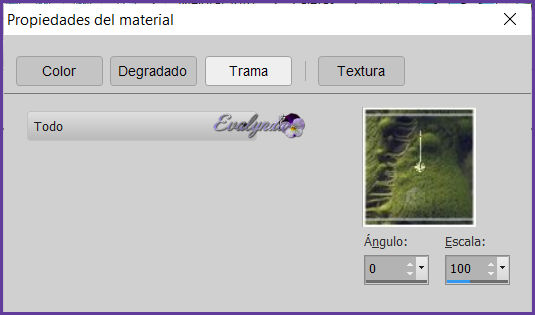
Pinchar en “Aceptar”
71 – Herramienta Bote de Pintura
Pinchar con el Botón izquierdo del ratón en la selección
72 – Filtro definido por el usuario “Emboss_3”
con los ajustes predeterminados
73 – Efectos 3D / Sombra
10 / -10 / 65 / 25 en negro
SELECCIONES / ANULAR SELECCIÓN
74 – Activar la capa justo debajo (los marquitos blancos)
Filtro Unlimited 2.0 / ICNET Filters / Video/ Interlace

75 – Efectos 3D / Sombra
10 / -10 / 65 / 25 en negro
76 – Copiar y pegar como nueva capa
“Renee-TUBES-Avril-2024-11”
Imagen / Cambiar tamaño de la capa a 85%
Objetos / Alinear / Derecha
(o colocar completamente a la derecha)
77 – Capas / Organizar / Bajar
hasta llegar encima de “Trama 1”
78 – Opacidad de la capa a 57%
79 – Imagen / Añadir bordes simétricos
1 pixel Color n°3
10 pixeles en blanco
5 pixeles Color n°2
40 pixeles en blanco
80 - Añadir la WaterMark de Renée
Firmar su diseño
58 – Capas / Fusionar todo (aplanar)
59 – Imagen / Cambiar el tamaño del diseño completo a 85%
Tutorial escrito el 12/02/2024
Traducido el 09/03/2024
Espero se hayan divertido
como RENÉE se divirtió creando el tutorial,
como me divertí yo traduciéndolo para Ustedes
RENÉE y YO quedamos a la espera de sus variantes
y con mucho placer colocaré sus trabajos
en la Galería especial de esta traducción

Regalo de Geisa
Regalos de SIMPSP
LILIANA YEDRALINA
















